Jak usunąć motyw z WordPress (przewodnik krok po kroku)
Opublikowany: 2025-09-02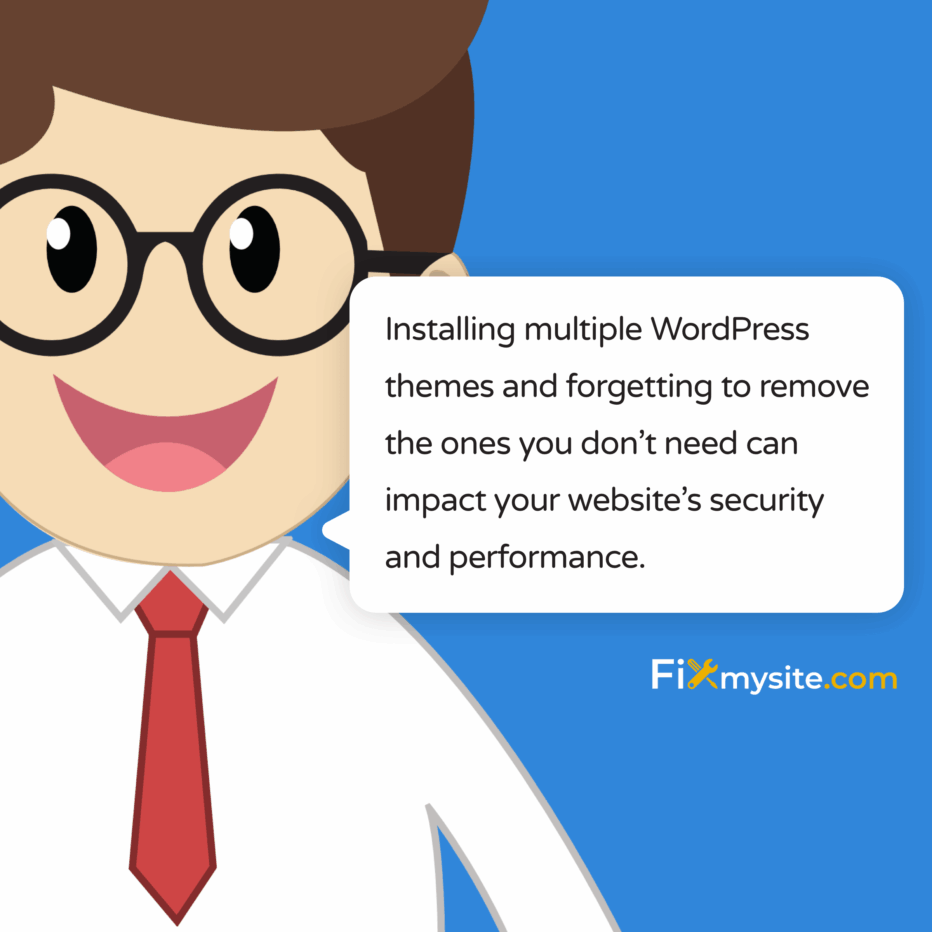
Czy Twój desca rozdzielcza WordPress jest zagracona nieużywanym motywami? Nie jesteś sam. Wielu właścicieli witryn WordPress instaluje wiele motywów podczas projektowania swoich stron internetowych, ale zapomina usunąć te, których nie używają. Ten wspólny nadzór może wpłynąć na bezpieczeństwo i wydajność Twojej witryny.
W tym przewodniku przeprowadzimy Cię przez proces bezpiecznego usuwania nieużywanych tematów WordPress. Omówimy wiele metod, niezbędne środki ostrożności i najlepsze praktyki, aby Twoja witryna pozostała bezpieczna i będzie działać optymalnie.
Dlaczego powinieneś usunąć nieużywane motywy WordPress
Utrzymanie instalacji WordPress w czystości to nie tylko zorganizowanie. Istnieje kilka ważnych powodów, aby usunąć motywy, których nie używasz.
Wśród stron internetowych korzystających z systemu zarządzania treścią WordPress posiada 61,2% udziału w rynku, co czyni go głównym celem dla hakerów. (Źródło: WPZOOM)
Sprawdźmy, dlaczego czyszczenie motywu powinno być częścią zwykłej rutyny konserwacji WordPress.
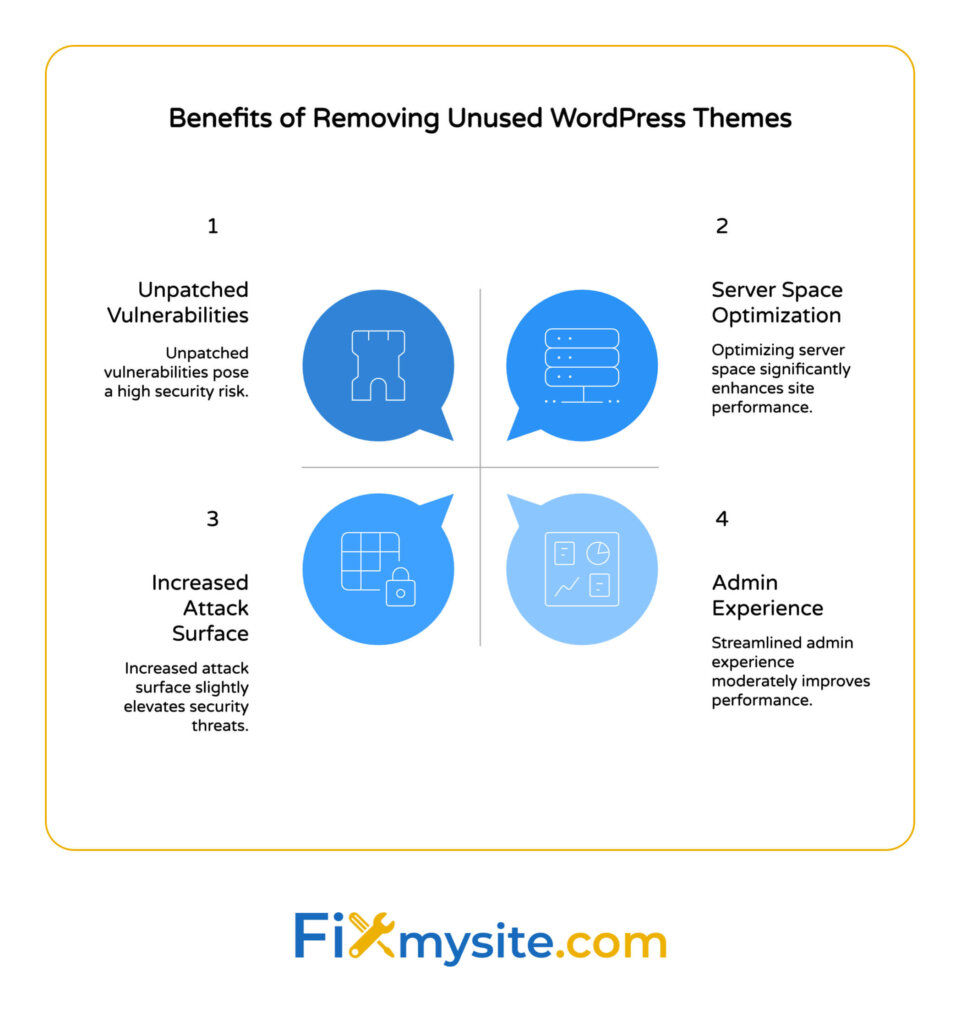
Korzyści z zakresu bezpieczeństwa usuwania nieużywanych tematów
Niewykorzystane tematy stanowią znaczne zagrożenia bezpieczeństwa dla Twojej witryny WordPress. Często nie otrzymują aktualizacji, pozostawiając luki bez podania. Hakerzy szczególnie kierują na nieaktualne motywy, aby uzyskać nieautoryzowany dostęp.
Gdy Twoja witryna zostanie zagrożona ze względu na słabości motywów, możesz potrzebować naszej kompletnej mapy drogowej odzyskiwania właścicieli witryn w celu przywrócenia bezpieczeństwa i funkcjonalności. Zapobieganie jest zawsze łatwiejsze niż powrót do zdrowia.
Każdy dodatkowy motyw instalacji reprezentuje kolejny potencjalny punkt wejścia dla atakujących. Usuwając niepotrzebne motywy, natychmiast zmniejszasz powierzchnię ataku witryny i poprawiasz postawę bezpieczeństwa.
| Ryzyko bezpieczeństwa | Jak przyczyniają się nieużywane tematy | Wpływ na twoją stronę |
|---|---|---|
| Nieprawdzone luki w zabezpieczeniach | Przestarzałe motywy zawierają znane wady bezpieczeństwa | Potencjalna kompromis witryny |
| Zwiększona powierzchnia ataku | Każdy motyw dodaje kod, który można wykorzystać | Wyższe prawdopodobieństwo udanych ataków |
| Wstawienie złośliwego oprogramowania | Do wstrzykiwania złośliwego kodu można użyć wrażliwych tematów | Witryna czarna lista, uszkodzenie reputacji |
| Nieautoryzowany dostęp | Słabości motywów mogą przyznać uprawnienia administracyjne | Pełne przejęcie strony |
Ta tabela podkreśla podstawowe obawy dotyczące bezpieczeństwa związane z utrzymaniem nieużywanych tematów. Usuwając je, zajmujesz się tym ryzykiem bezpośrednio i zwiększasz ogólne bezpieczeństwo Twojej witryny.
Ulepszenia wydajności
Dodatkowe tematy zajmują miejsce na serwerze i czasami mogą wpływać na wydajność Twojej witryny. Podczas gdy nowoczesne środowiska hostingowe są zaprojektowane do efektywnego obsługi wielu motywów, nadal mają zalety utrzymania w czystości instalacji.
Dzięki ponad 533 milionom stron internetowych zbudowanych na WordPress na całym świecie, optymalizacja wydajności jest kluczowym problemem dla właścicieli witryn poszukujących przewagi konkurencyjnej. (Źródło: WPZOOM)
Kiedy zmagasz się z problemami z wydajnością, usunięcie nieużywanych tematów powinno być częścią twojej strategii optymalizacji. Jest to szczególnie ważne w przypadku witryn korzystających z wspólnego hostingu, w których zasoby są bardziej ograniczone.
W przypadku witryn doświadczających znaczących spowolnienia zalecamy połączenie oczyszczania motywów z bardziej kompleksowymi technikami optymalizacji prędkości strony WordPress w celu uzyskania maksymalnej poprawy wydajności.
Cleaner Admin Experience
Usunięcie nieużywanych motywów pomaga utrzymać zorganizowanie obszaru administratora WordPress. Ułatwia to zarządzanie witryną i zmniejsza szansę przypadkowego aktywowania niewłaściwego motywu.
Usprawniony interfejs administratora może zaoszczędzić cenny czas. Spędzisz mniej czasu na przewijaniu nieużywanych tematów, a więcej czasu koncentrując się na ważnych zadaniach, takich jak tworzenie treści i marketing.
Ta korzyść organizacji jest szczególnie cenna dla agencji i freelancerów zarządzających wieloma witrynami klientów. Czyste instalacje sprawiają, że przekaz i konserwacja są znacznie prostsze.
Zanim usuniesz motyw: niezbędne środki ostrożności
Usunięcie tematów wymaga opieki. Podejmowanie kilku kroków ostrożności może zapobiec bólom głowy i upewnić się, że przypadkowo nie złamiesz swojej witryny.
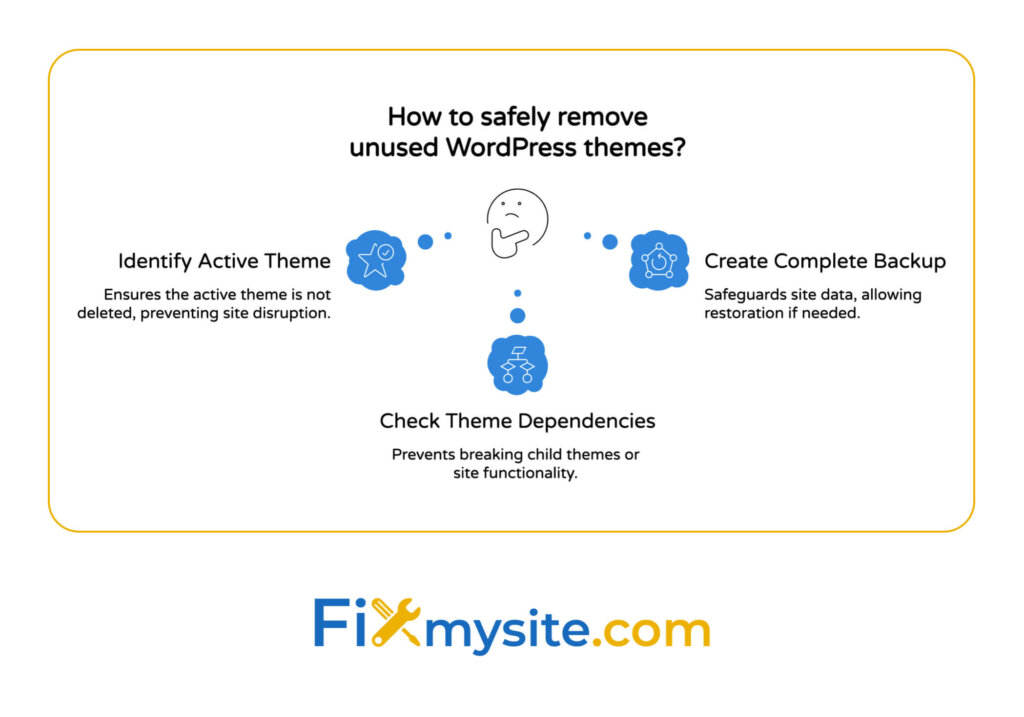
Oto niezbędne środki ostrożności, które należy podjąć przed usunięciem dowolnego motywu WordPress:
Zidentyfikuj swój aktywny motyw
Po pierwsze, potwierdź, który motyw jest obecnie aktywny na Twojej stronie. Nigdy nie powinieneś usuwać swojego aktywnego motywu, ponieważ spowoduje to domyślność witryny na inny motyw i potencjalnie przełamać Twój projekt.
Aby sprawdzić swój aktywny motyw, przejdź do wyglądu → Motywy na desce rozdzielczej WordPress. Aktywny motyw będzie wyraźnie oznaczony „aktywną” etykietą.
Zanotuj nazwę swojego aktywnego motywu przed przejściem do jakichkolwiek przeprowadzek. Ten prosty krok zapobiega najczęstszym błędowi usuwania motywów.
Utwórz pełną kopię zapasową
Zawsze wykonaj kopię zapasową witryny przed wprowadzeniem jakichkolwiek zmian w tematach. Dobra kopia zapasowa obejmuje zarówno pliki witryny, jak i bazę danych.
Jeśli coś pójdzie nie tak podczas procesu usuwania motywu, kopia zapasowa pozwala przywrócić witrynę do poprzedniego stanu. Ta siatka bezpieczeństwa jest nieoceniona dla spokoju ducha.
W przypadku właścicieli witryn, którzy doświadczają problemów z tworzeniem kopii zapasowych, nasz przewodnik na temat przywrócenia WordPress z tworzenia kopii zapasowych zawiera szczegółowe instrukcje odzyskiwania.
| Komponent kopii zapasowej | Co zawiera | Dlaczego to ważne | Zalecana metoda kopii zapasowej |
|---|---|---|---|
| Akta | Motywy, wtyczki, przesyłanie, kod niestandardowy | Przywraca wygląd i funkcjonalność witryny | Wtyczka do pobrania lub kopii zapasowej FTP |
| Baza danych | Posty, strony, ustawienia, konfiguracje | Zawiera wszystkie ustawienia treści i witryny | PhpMyAdmin Eksport lub wtyczka kopii zapasowej |
| WP-config.php | Szczegóły połączenia bazy danych, klucze bezpieczeństwa | Wymagane do połączenia bazy danych | Ręczne pobieranie przez FTP |
| .htaccess | Reguły serwera, przekierowania, ustawienia zabezpieczeń | Kontroluje strukturę adresu URL i zachowanie serwera | Ręczne pobieranie przez FTP |
To kompleksowe podejście do tworzenia kopii zapasowych zapewnia ochronę przed potencjalnymi problemami podczas usuwania tematu. Nie pomijaj tego krytycznego kroku, ponieważ stanowi podstawę do bezpiecznej konserwacji.
Sprawdź zależności motywów
Niektóre konfiguracje WordPress używają motywów rodzica i dziecka. Jeśli używasz motywu dziecięcego, upewnij się, że nie usuniesz jego motywu nadrzędnego, ponieważ przełamie to projekt Twojej witryny.
Tematy dziecięce odziedziczą funkcjonalność z ich tematów rodziców. Bez rodzica motyw dziecka nie może funkcjonować poprawnie. Ten związek ma zasadnicze znaczenie dla zrozumienia przed usunięciem jakichkolwiek tematów.
Jeśli nie masz pewności, czy używasz motywu dziecka, sprawdź opis aktywnego motywu na pulpicie nawigacyjnym. Zazwyczaj wskazuje, czy jest to motyw dziecka, i określa, który motyw nadrzędny wymaga.
- Motyw nadrzędny: zawiera podstawową funkcjonalność i projekt
- Temat dziecka: dziedziczy po rodzica i zawiera dostosowania
- Temat samodzielny: Funkcje niezależnie bez zależności
Zrozumienie tych relacji pomoże Ci uniknąć krytycznych błędów podczas usuwania motywów z instalacji WordPress.
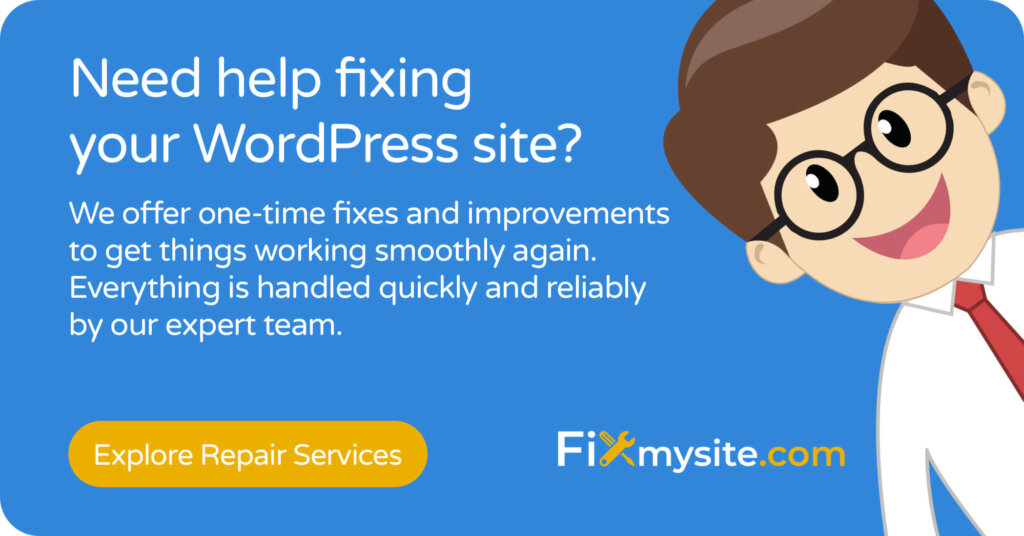
Metoda 1: Usuwanie motywów za pośrednictwem pulpitu nawigacyjnego WordPress
Najprostszym sposobem usunięcia motywu WordPress jest desca deska rozdzielcza administratora. Ta metoda nie wymaga wiedzy technicznej i jest dostępna dla wszystkich użytkowników WordPress.
Wykonaj następujące kroki, aby usunąć motywy za pomocą deski rozdzielczej WordPress:
Proces usuwania deski rozdzielczej krok po kroku
- Zaloguj się na deskę rozdzielczą WordPress Administrator
- Przejdź do wyglądu → motywy
- Unosić się nad motywem, który chcesz usunąć
- Kliknij „Szczegóły motywu”, aby otworzyć kartę motywu
- Poszukaj opcji „Usuń” w prawym dolnym rogu
- Kliknij „Usuń” i potwierdź po wyświetleniu monitu
Ta metoda działa dla większości scenariuszy i jest zalecanym podejściem dla początkujących. Pulpit nawigacyjny WordPress zapewnia przyjazny interfejs, który jest prosty.
Po usunięciu WordPress potwierdzi, że motyw został pomyślnie usunięty. Motyw nie będzie już pojawiał się na liście motywów, a jego pliki zostaną całkowicie usunięte z serwera.
Kiedy usunięcie deski rozdzielczej nie działa
Czasami możesz napotkać sytuacje, w których nie możesz usunąć motywu przez pulpit nawigacyjny. Zwykle dzieje się tak z powodu problemów z uprawnieniami do pliku lub konfiguracji serwera.
Jeśli zobaczysz komunikat o błędzie, takim jak „Nie można usunąć katalogu” lub jeśli opcja usuwania nie pojawi się, musisz wypróbować jedną z alternatywnych metod opisanych poniżej.
W przypadku bardziej złożonych problemów WordPress, w tym upartych tematów, które nie będą usuwać, nasza usługa naprawy witryny WordPress zapewnia pomoc ekspercką.
Metoda 2: Usuwanie tematów za pomocą FTP
Gdy metoda pulpitu nawigacyjnego nie działa, użycie FTP (protokół transferu plików) zapewnia bezpośredni dostęp do plików witryny. Ta metoda jest bardziej techniczna, ale pozwala ominąć wszelkie ograniczenia WordPress.
Oto jak usunąć motywy za pomocą FTP:
Konfigurowanie dostępu do FTP
Najpierw będziesz potrzebować klienta FTP zainstalowanego na komputerze. Popularne opcje obejmują FileZilla, Cyberduck i WinSCP. Będziesz także potrzebował swoich poświadczeń FTP od dostawcy hostingów.
Twoje poświadczenia FTP zazwyczaj obejmują:
- Adres serwera FTP (często domena lub IP serwera)
- Nazwa użytkownika
- Hasło
- Numer portu (zwykle 21 dla standardowego FTP)
Jeśli nie masz poświadczeń FTP, skontaktuj się z zespołem wsparcia dostawcy hostingu. Większość hostów podaje te informacje na desce rozdzielczej konta lub za pośrednictwem kanałów wsparcia.
Lokalizacja i usuwanie plików motywów
Po połączeniu z serwerem za pośrednictwem FTP wykonaj następujące kroki:
- Przejdź do katalogu głównego WordPress (często nazywany public_html, www lub httpdocs)
- Otwórz folder WP Containt
- Otwórz folder motywów
- Znajdź folder motywu, który chcesz usunąć
- Kliknij prawym przyciskiem myszy folder motywu i wybierz „Usuń”
- Potwierdź usunięcie po wyświetleniu monitu
Zachowaj bardzo ostrożność podczas usuwania plików za pośrednictwem FTP. Upewnij się, że usuwasz tylko określony folder motywu, który zamierzasz usunąć. Usunięcie niewłaściwych plików może przerwać twoją stronę.
Pamiętaj: Nigdy nie usuwaj swojego aktywnego motywu ani motywu nadrzędnego, który jest obecnie używany przez aktywny motyw dziecka.
| Klient FTP | Systemy operacyjne | Kluczowe funkcje | Najlepsze dla |
|---|---|---|---|
| FileZilla | Windows, Mac, Linux | Menedżer witryny, przeciąganie, porównanie katalogu | Użycie ogólne, początkujący do zaawansowania |
| Cyberduck | Windows, Mac | Zakładki, integracja przechowywania w chmurze, czysty interfejs | Użytkownicy komputerów Mac, ukierunkowane przez chmurę przepływy pracy |
| WinsCP | Okna | Interfejsy dowódcy/odkrywcy, skrypty, integracja z Putty | Użytkownicy systemu Windows, programiści |
| Przekazać | Prochowiec | Elegancki interfejs, obsługa przechowywania w chmurze, funkcjonalność synchronizacji | Użytkownicy komputerów Mac poszukują wrażenia premium |
Ci popularni klienci FTP oferują różne funkcje, które odpowiadają różnym potrzebom. Wybierz ten, który najlepiej działa na system operacyjny i poziom komfortu technicznego.

Metoda 3: Usuwanie tematów za pomocą cPanel
Jeśli nie chcesz instalować klienta FTP, wielu dostawców hostingowych oferuje CPANEL z wbudowanym menedżerem plików. To narzędzie internetowe umożliwia zarządzanie plikami witryny bezpośrednio z przeglądarki.
Oto jak usunąć motywy za pomocą CPANEL:
Dostęp do menedżera plików CPANEL
Zaloguj się na swoje konto hostingowe i zlokalizuj sekcję CPANEL. Poszukaj ikony menedżera plików, która jest zazwyczaj w sekcji plików.
Kliknij menedżer plików, aby go otworzyć. Niektóre hosty mogą poprosić Cię o określenie, który katalog otworzy - wybierz root dokumentu dla swojej witryny WordPress (często public_html).
Menedżer plików zapewnia znany interfejs podobny do eksploratora plików komputera, dzięki czemu jest dostępny nawet dla użytkowników o ograniczonym doświadczeniu technicznym.
Nawigacja do katalogów motywów
Po menedżerze plików wykonaj następujące kroki:
- Przejdź do folderu WP Containt
- Otwórz folder motywów
- Wybierz folder motywu, który chcesz usunąć
- Kliknij przycisk „Usuń” lub „Usuń” na górnym pasku nawigacji
- Potwierdź usunięcie po wyświetleniu monitu
Podobnie jak w przypadku FTP, uważaj, aby usunąć tylko konkretny folder motywu, który zamierzasz usunąć. Przed potwierdzeniem usunięcia podskakuj dwukrotnie nazwę folderu.
Dla użytkowników WordPress, którzy doświadczają problemów związanych z wydajnością witryny związane z motywami, nasz przewodnik na temat naprawy powolnej witryny WordPress zapewnia dodatkowe strategie optymalizacji.
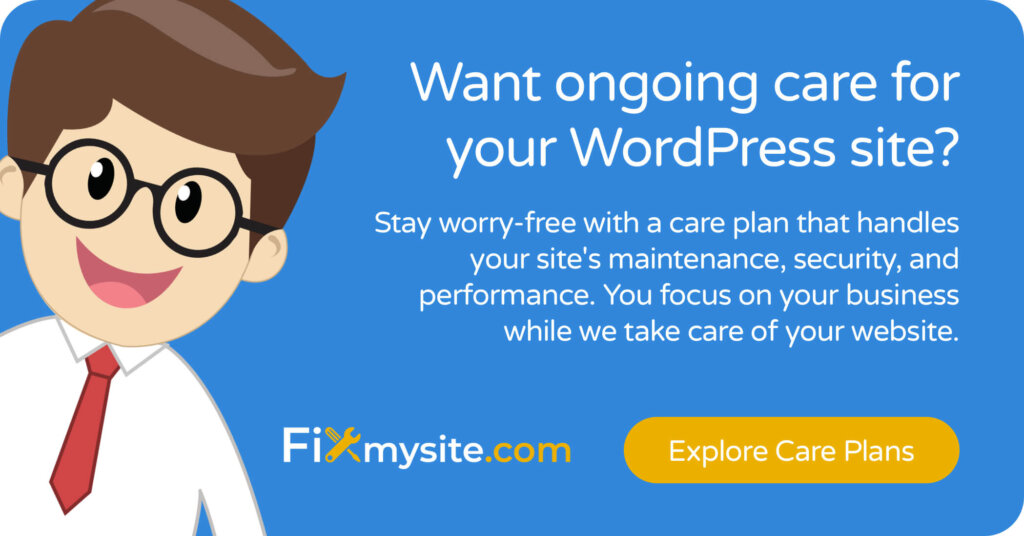
Metoda 4: Usuwanie motywów za pomocą WP-CLI
Dla zaawansowanych użytkowników i programistów interfejs wiersza poleceń WordPress (WP-CLI) oferuje najbardziej wydajny sposób zarządzania motywami. Ta metoda wymaga dostępu do serwera i komfortu z operacjami wiersza poleceń.
Konfigurowanie WP-CLI
Jeśli WP-CLI nie jest już zainstalowane na serwerze, musisz go najpierw zainstalować. Zazwyczaj wymaga to SSH dostęp do środowiska hostingowego.
Większość zarządzanych hostów WordPress i wielu udostępnionych dostawców hostingowych domyślnie obejmuje teraz WP-CLI. Skontaktuj się z dostawcą hostingu, jeśli nie masz pewności co do dostępności.
Jeśli chcesz sam zainstalować WP-CLI, postępuj zgodnie z oficjalnymi instrukcjami instalacyjnymi na WP-cli.org.
Polecenia usuwania motywu
Po uzyskaniu dostępu WP-CLI możesz użyć tych poleceń do zarządzania tematami:
- Lista wszystkich zainstalowanych motywów: WP lista motywów
- Usuń konkretny motyw: motyw WP usuń nazwę motywu
- Usuń wiele motywów: motyw WP Usuń motyw motywu
- Usuń wszystkie nieaktywne motywy: motyw WP Usuń $ (lista motywów WP –STATUS = nieaktywna –Field = nazwa)
WP-CLI zapewnia potężne operacje wsadowe, które mogą zaoszczędzić znaczny czas podczas zarządzania wieloma tematami lub wykonywanie konserwacji w kilku instalacjach WordPress.
Ta metoda jest szczególnie cenna dla profesjonalistów WordPress zarządzających wieloma witrynami klientów lub złożonymi instalacjami WordPress Multisite.
| Metoda | Wymagana umiejętność techniczna | Prędkość | Usuwanie masowe | Najlepsze dla |
|---|---|---|---|---|
| WordPress pulpit nawigacyjny | Początkujący | Powolny | NIE | Właściciele pojedynczych witryn, początkujący |
| Ftp | Mediator | Średni | Tak (instrukcja) | Gdy metoda pulpitu kończy się niepowodzeniem |
| Menedżer plików CPANEL | Początkujący w termedia | Średni | Tak (instrukcja) | Użytkownicy bez klienta FTP |
| WP-cli | Zaawansowany | Szybko | Tak (zautomatyzowane) | Deweloperzy, agencje, wiele witryn |
To porównanie podkreśla mocne strony każdej metody usuwania. Wybierz podejście, które najlepiej pasuje do twoich umiejętności technicznych i konkretnych wymagań.
Co zrobić po usunięciu tematów
Po pomyślnym usunięciu nieużywanych tematów istnieje kilka ważnych kroków, które należy podjąć, aby Twoja strona pozostała zdrowa i bezpieczna.
Sprawdź funkcjonalność witryny
Dokładnie sprawdź swoją stronę internetową, aby upewnić się, że nic nie pękło podczas procesu usuwania motywu. Zwróć szczególną uwagę na:
- Strona główna i kluczowe strony do lądowania
- Menu nawigacyjne
- Formularze kontaktowe
- Wyszukaj funkcjonalność
- Reaktywność mobilna
Nawet jeśli nie korzystałeś z usuniętych motywów, niektóre wtyczki lub niestandardowe kod mogą mieć zależności, na które można wpłynąć. Dokładna kontrola witryny pomaga wcześnie złapać wszelkie problemy.
Jeśli zauważysz jakiekolwiek problemy z pojawieniem się witryny po usunięciu motywu, możesz doświadczać konfliktów CSS. Nasz przewodnik po naprawieniu złamanego motywu WordPress może pomóc szybko rozwiązać te problemy.
Oczyść swoją bazę danych
Tematy często pozostawiają wpisy do bazy danych nawet po usunięciu ich plików. Te osierocone wpisy danych mogą z czasem wzdęć twoją bazę danych.
Rozważ uruchomienie wtyczki optymalizacji bazy danych, aby usunąć niepotrzebne dane. Może to poprawić wydajność witryny i zmniejszyć rozmiar bazy danych.
Aby uzyskać bardziej dokładne podejście do konserwacji bazy danych, nasz przewodnik optymalizacji bazy danych WordPress zawiera szczegółowe kroki w celu bezpiecznego czyszczenia i optymalizacji bazy danych.
Zaktualizuj pozostałe tematy
Po usunięciu nieużywanych tematów upewnij się, że wszystkie pozostałe tematy są aktualizowane do ich najnowszych wersji. Zapewnia to zainstalowanie najbezpieczniejszych i kompletnych wersji.
Regularne aktualizacje motywów są kluczową częścią konserwacji WordPress. Łatają luki w zabezpieczeniach i często poprawiają wydajność i kompatybilność.
Jeśli używasz motywu dziecięcego, uważaj na aktualizację motywu nadrzędnego. Zawsze, jeśli to możliwe, najpierw najpierw testuj aktualizacje środowiska inscenizacji.
Najlepsze praktyki zarządzania motywami
Rozwijanie dobrych nawyków związanych z zarządzaniem tematami może zaoszczędzić czas i zapobiec problemom bezpieczeństwa. Oto kilka najlepszych praktyk do naśladowania:
Regularne audyty motywów
Zaplanuj regularne audyty motywów WordPress. Podczas tych audytów oceń, jakie tematy faktycznie potrzebujesz, a które można bezpiecznie usunąć.
Dobrą zasadą jest zachowanie tylko aktywnego motywu i być może jednego niezawodnego motywu tworzenia kopii zapasowych. Wszystko inne należy ocenić pod kątem usunięcia.
Audyty te mogą być częścią szerszej procedury konserwacji WordPress, która obejmuje czyszczenie wtyczek, recenzje treści i kontrole bezpieczeństwa.
| Zadanie konserwacji WordPress | Zalecana częstotliwość | Wpływ na stronie | Poziom priorytetu |
|---|---|---|---|
| Audyt motywu i czyszczenie | Kwartalny | Bezpieczeństwo, wydajność | Średni |
| Aktualizacje motywów | Co miesiąc (lub jak wydany) | Bezpieczeństwo, funkcjonalność | Wysoki |
| Audyt wtyczek i czyszczenie | Kwartalny | Bezpieczeństwo, wydajność | Średni |
| Pełna kopia zapasowa witryny | Tygodnik | Ochrona danych | Krytyczny |
| Skan bezpieczeństwa | Tygodnik | Bezpieczeństwo | Krytyczny |
| Optymalizacja bazy danych | Miesięczny | Wydajność | Średni |
Ten harmonogram konserwacji zapewnia ramy do utrzymania zdrowia i bezpiecznego witryny WordPress. Dostosuj częstotliwości na podstawie specyficznych potrzeb i poziomu aktywności Twojej witryny.
Korzystanie z wtyczek zarządzania motywami
Kilka wtyczek WordPress może pomóc w skuteczniejszym zarządzaniu tematami. Narzędzia te mogą zapewnić wgląd w użycie motywów, automatyzować aktualizacje i pomóc w identyfikacji problemów bezpieczeństwa.
Wybierając wtyczkę zarządzania motywem, poszukaj takich funkcji:
- Analiza użytkowania tematu
- Skanowanie bezpieczeństwa
- Możliwości aktualizacji masowej
- Śledzenie zależności motywów
Pamiętaj, że dodanie wtyczek stwarza dodatkowe wymagania dotyczące konserwacji. Instaluj tylko wtyczki, które zapewniają wyraźne korzyści dla Twojej konkretnej sytuacji.
Strategia tematyczna dziecka
Jeśli dostosujesz motyw WordPress, użycie motywu dziecięcego jest najlepszą praktyką. Takie podejście oddziela Twoje dostosowania od podstawowych plików motywów, dzięki czemu aktualizacje są bezpieczniejsze i bardziej przewidywalne.
Korzystając z motywów dziecięcych, zachowaj jasne zrozumienie relacji między tematem rodzica i dzieci. Dokumentuj swoje dostosowania, aby ułatwić przyszłą konserwację.
Ta strategia jest szczególnie ważna dla witryn o znaczących niestandardowych elementach projektu lub funkcjonalności wbudowanych w temat.
Rozwiązywanie problemów typowych problemów
Nawet przy starannym planowaniu możesz napotkać problemy przy usuwaniu motywów WordPress. Oto rozwiązania typowych problemów:
Nie można usunąć motywu z pulpitu nawigacyjnego
Jeśli nie możesz usunąć motywu z pulpitu WordPress, może to wynikać z uprawnień do pliku lub konfiguracji serwera.
Wypróbuj te rozwiązania:
- Sprawdź uprawnienia do plików - foldery motywowe powinny być ustawione na 755
- Tymczasowo dezaktywuj wtyczki bezpieczeństwa, które mogą blokować operacje plików
- Użyj alternatywnej metody usuwania, takiej jak FTP lub CPANEL
- Skontaktuj się z dostawcą hostingu w celu uzyskania pomocy
Kwestie związane z uprawnieniami należą do najczęstszych przeszkód do usuwania motywów. Zazwyczaj są one rozwiązywane poprzez dostosowanie uprawnień do plików lub za pomocą metod dostępu na poziomie serwera.
Biały ekran po usunięciu motywu
Jeśli Twoja witryna wyświetla biały ekran po usunięciu motywu, może wskazywać na błąd PHP lub problem zależności motywu.
Aby to rozwiązać:
- Przywróć swoją witrynę z utworzonej kopii zapasowej
- Sprawdź, czy przypadkowo usunąłeś potrzebny motyw nadrzędny
- Uzyskaj dostęp do witryny za pośrednictwem FTP i sprawdź dzienniki błędów dla określonych komunikatów o błędach
- Tymczasowo aktywuje wbudowane debugowanie WordPress
Aby uzyskać poważniejsze przypadki białego ekranu śmierci, nasz przewodnik po naprawie WordPress White Ecran zapewnia kompleksowe kroki odzyskiwania.
Brak funkcjonalności po usunięciu motywu
Czasami usunięcie motywu może wpływać na funkcjonalność witryny, zwłaszcza jeśli używasz funkcji lub skrótów specyficznych dla motywu.
Jeśli zauważysz brakujące funkcje:
- Zidentyfikuj, która funkcjonalność brakuje
- Ustal, czy było to zależne od motywu, czy powinno być wtyczki
- Zainstaluj odpowiednie wtyczki, aby zastąpić funkcjonalność zależną od motywu
- Ponownie konfiguruj widżety, menu lub ustawienia, które mogły zostać dotknięte
Jako najlepsza praktyka, unikaj używania tematów do funkcjonalności, które powinny być obsługiwane przez wtyczki. Stwarza to czystszy rozdział między projektowaniem od funkcjonalności w Twojej witrynie WordPress.
Wniosek
Usunięcie nieużywanych tematów WordPress jest ważnym zadaniem konserwacji, które poprawia bezpieczeństwo, poprawia wydajność i utrzymuje twoją witrynę. Postępując zgodnie z instrukcjami krok po kroku w tym przewodniku, możesz bezpiecznie usunąć motywy, których już nie potrzebujesz.
Pamiętaj o tych kluczowych punktach:
- Zawsze wykonaj kopię zapasową witryny przed usunięciem motywów
- Nigdy nie usuwaj swojego aktywnego motywu ani motywu nadrzędnego, który jest używany
- Wybierz metodę usuwania, która pasuje do poziomu komfortu technicznego
- Sprawdź funkcjonalność swojej witryny po usunięciu tematów
- Wdrożyć regularny harmonogram audytu motywu w ramach rutyny konserwacji
Utrzymując czystą instalację WordPress z tylko niezbędnymi motywami, zmniejszysz ryzyko bezpieczeństwa i utrzymasz płynne działanie witryny.
Jeśli potrzebujesz pomocy w zarządzaniu motywami WordPress lub innymi zadaniami konserwacyjnymi, nasze usługi wsparcia WordPress są dostępne, aby pomóc Ci zapewnić bezpieczeństwo, szybkie i bezproblemowe.
